当前位置:首页 > 大白菜资讯 > osd锁定怎么解锁?显示器osd设置3大方法
osd锁定怎么解锁?显示器osd设置3大方法
日期:2021-06-18 | 时间:11:20
我们在使用电脑的时候,屏幕的良好显示无疑是很重要的。但是,最近有位朋友的电脑屏幕显示器,却出现了“OSD已锁定”的提示,无法进行显示器的亮度、对比度等等的调节设置,不知道怎么解决。如果你也不知道osd锁定怎么解锁,下面就来看看osd锁定解锁设置3大方法吧!
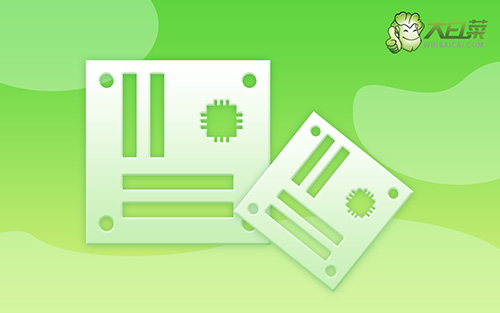
OSD解锁设置方法一:
1、 首先,我们按下显示器上的电源开关键,把电脑显示器关掉
2、 之后,重点来了,我们先一直按住显示器上的MENU菜单键,接着同时按下显示屏的电源开关键, 最后松开MENU键就可以解锁了
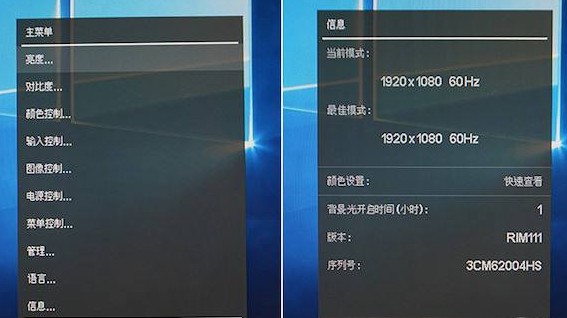
OSD解锁设置方法二:
1、 关闭电脑显示器关闭时,按下向左的按键,再按电源按钮打开显示器!
2、 接着,继续按住MENU菜单按键,至少5秒,直至显示屏弹出“OSD Unlock(OSD解锁)”的显示,则证明电脑显示屏的OSD解锁设置成功

OSD解锁设置方法三:
1、 一般来说,osd锁定可以通过关机→按住菜单键→开机的方法来解决,按照以上步骤操作,你就会看到显示屏表示OSD己解锁,而显示屏设置菜单也会出现
2、 需要注意的是:不同的厂商对OSD菜单的解锁方式不同,下面就用AOC显示器的解锁演示:先按电源键关闭显示器,再按住显示器MENU菜单键,同步按下显示屏电源开关键启动,最后松开MENU键,就可以解锁OSD了
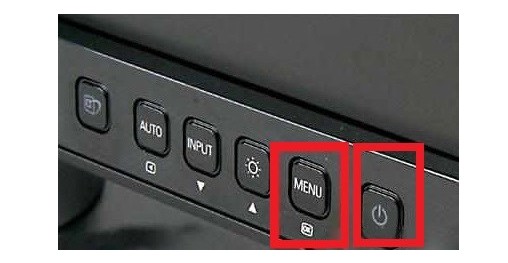
以上就是本次显示器osd设置3大方法。如果你的显示屏也出现了osd锁定的情况,可以参考上面的方法来解决。但是需要注意的是,不同电脑屏幕的设置可能会有一点差异,如果不确定的话,可以咨询官方客服。

